Films bewerken
Snijd filmopnamen bij om bewerkte filmkopieën te maken of sla de geselecteerde beelden op als JPEG-foto’s.
Films bijsnijden
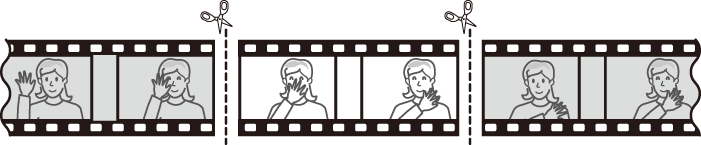
Voer het volgende uit om bijgesneden kopieën van films te maken:
-
Geef een film schermvullend weer (0 Beelden bekijken).
-
Pauzeer de film op het nieuwe beginbeeld.
Speel de film af zoals beschreven in “Films bekijken” (0 Films bekijken), druk daarbij op het midden van de multi-selector om het afspelen te starten en te hervatten en op 3 om te pauzeren en druk op 4 of 2 of draai aan de hoofdinstelschijf of secundaire instelschijf om het gewenste beeld te lokaliseren. Uw geschatte positie in de film kunt u te weten komen met behulp van de filmvoortgangsbalk. Pauzeer het afspelen wanneer u het nieuwe beginbeeld bereikt.
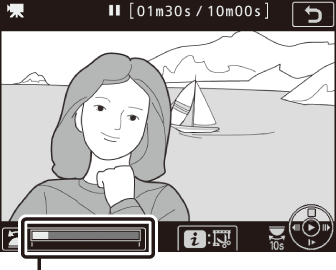
Filmvoortgangsbalk
-
Selecteer Kies begin-/eindpunt.
Druk op i of J, markeer vervolgens Kies begin-/eindpunt en druk op 2.

-
Selecteer Beginpunt.
Om een kopie te maken die begint bij het huidige beeld, markeer Beginpunt en druk op J. De beelden voor het huidige beeld zullen worden verwijderd zodra u de kopie opslaat in Stap 9.

Beginpunt 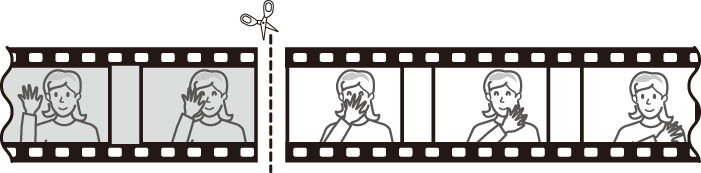
-
Controleer het nieuwe beginpunt.
Druk op 4 of 2 om vooruit of achteruit te gaan als het gewenste beeld momenteel niet wordt weergegeven (draai aan de hoofdinstelschijf om 10 sec. vooruit of achteruit over te slaan; draai aan de secundaire instelschijf om een index over te slaan of naar het eerste of laatste beeld te gaan als de film geen indices bevat).
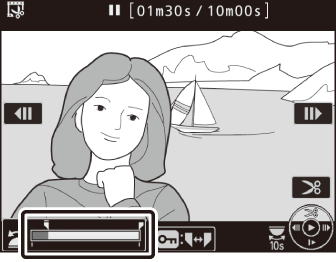
-
Kies het eindpunt.
Druk op L (Z/Q) om van het beginpunt (w) naar het eindpunt (x) selectiegereedschap over te schakelen en selecteer vervolgens het afsluitende beeld zoals beschreven in Stap 5. De beelden na het geselecteerde beeld zullen worden verwijderd zodra u de kopie opslaat in Stap 9.
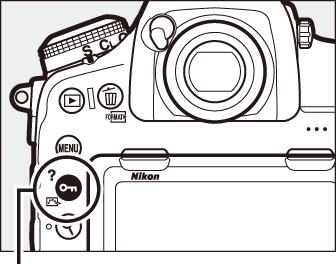
L (Z/Q)-knop
Eindpunt 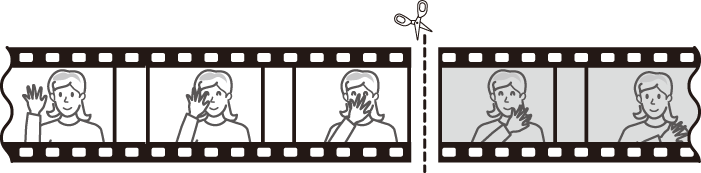
-
Maak de kopie.
Druk op 1 zodra het gewenste beeld wordt weergegeven.
-
Bekijk een voorbeeld van de film.
Markeer, om de kopie als voorbeeld te bekijken, Voorbeeld en druk op J (om het voorbeeld te onderbreken en terug te keren naar het optiemenu voor opslaan, druk op 1). Om de huidige kopie te annuleren en een nieuw beginpunt of eindpunt te selecteren zoals hierboven beschreven, markeer Annuleren en druk op J; om de kopie op te slaan, ga naar Stap 9.

-
Sla de kopie op.
Markeer Opslaan als nieuw bestand en druk op J om de kopie in een nieuw bestand op te slaan. Om het oorspronkelijke filmbestand te vervangen voor de bewerkte kopie, markeer Bestaand bestand vervangen en druk op J.

Films bijsnijden
Films moeten ten minste twee seconden lang zijn. De kopie wordt niet opgeslagen bij onvoldoende ruimte op de geheugenkaart.
Kopieën hebben dezelfde aanmaaktijd en -datum als het origineel.
Openingsfilmopnamen en afsluitende filmopnamen verwijderen
Ga, om alleen de openingsfilmopnamen te verwijderen, verder naar Stap 7 zonder op de knop L (Z/Q) te drukken in Stap 6. Om alleen de afsluitende filmopnamen te verwijderen, selecteer Eindpunt in Stap 4, selecteer het afsluitende beeld en ga verder naar Stap 7 zonder op de knop L (Z/Q) te drukken in Stap 6.
Het retoucheermenu
Films kunnen ook worden bewerkt met behulp van de optie Film bijsnijden in het retoucheermenu (0 Film bijsnijden).
Geselecteerde beelden opslaan
Voer de volgende stappen uit om een geselecteerd beeld als JPEG-foto op te slaan:
-
Pauzeer de film op het gewenste beeld.
Speel de film af zoals beschreven in “Films bekijken” (0 Films bekijken) en druk op het midden van de multi-selector om het afspelen te starten en te hervatten en op 3 om te pauzeren. Pauzeer de film bij het beeld dat u wilt kopiëren.
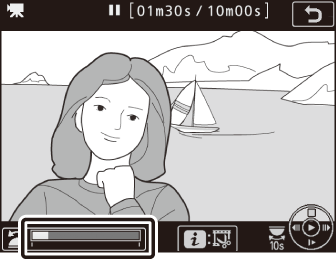
-
Kies Bewaar huidige beeld.
Druk op i of J, markeer vervolgens Bewaar huidige beeld en druk op J om een JPEG-kopie van het huidige beeld te maken. Het beeld wordt vastgelegd bij de afmetingen geselecteerd voor Beeldformaat/beeldsnelheid in het filmopnamemenu (0 Beeldformaat, beeldsnelheid en filmkwaliteit).

Bewaar huidige beeld
JPEG-filmfoto’s aangemaakt met de optie Bewaar huidige beeld kunnen niet worden geretoucheerd. JPEG-filmfoto’s missen bepaalde categorieën foto-informatie (0 Foto-informatie).
